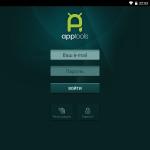Много хора имат въпроси относно инсталациите модовеи различни допълненияна тях. В този блог ще се опитам да опиша подробно процеса на модифициране на вашия клиент Minecraft.
Подготовка
Може би най-простото е, че на тази стъпка просто трябва да изтеглите архива с мода. Първо трябва да изберете желаната версия на мода, който искате да инсталирате.Екстракция
Какъв архив изтеглихте? Това *.zipили *.jarфайл или може би някакъв друг тип архив.Файлове с разширение *.zip, *.7zИ *.rar- това са архиви, които от своя страна трябва да съдържат модове. Такива архиви най-вероятно ще трябва да бъдат разархивирани преди инсталиране.
*.jarфайловете са самият мод
Първо отворете архива и потърсете файла Прочети ме. Ако не е там, тогава трябва да знаете няколко възможни опции за инсталиране.
- Създайте папка, ако файловете от архива не са групирани в самия архив в отделна папка (например, ако архивът съдържа папки текстури, звуци, различни файлове, тогава е необходимо групиране в нова папка, ако това не е посочено на сайта, от който сте изтеглили мода), преместете файловете от архива в новата папка.
- Ако файловете в архива са групирани в една папка, например папката Flans-mod-1.5.2, тогава не е необходимо да създавате друга за тази папка
- Ако архивът съдържа само 1 файл, извик minecraft.jar, тогава можете да опитате да замените .jarвашия клиентски файл, който се намира в папката кошче.
Инсталация
И накрая, нека да разгледаме няколко опции за инсталиране на модове и техните добавки:- Инсталиране на *.exe файл- за да инсталирате мода с помощта на инсталатора, просто трябва да стартирате изпълнимия файл *.exeфайл и следвайте инструкциите за инсталиране. След като инсталирате клиента по този начин, най-вероятно ще бъдат създадени преки пътища за стартиране MinecraftНа работен плотили в Главно меню.
- Инсталиране на модове в minecraft.jar- отвори си .jarфайл с помощта на архиватор WinRARили 7-цип, изберете опция добави файлове в архива, изберете необходимите мод файлове и ги инсталирайте и ги прехвърлете директно във вашия minecraft.jar. В този случай също е необходимо да изтриете директорията МЕТА-ИНФот .jar.
- Инсталиране на модове, съвместими с Forge- Инсталирай Ковачницаза желаната версия на Minecraft, намерете папката Модификациии копирайте предварително подготвената папка в нея.
- Инсталиране на добавки- инсталирайте необходимия мод, без който добавката няма да работи. След това стартирайте Minecraft поне веднъж. След стартиране трябва да се появи папка с мод, където трябва да добавите добавки. Поставете папката с добавки там.
- Можете също да изтеглите, това е специален стартер, който ви позволява minecraft.jarинсталирайте модове.
Възможни бъгове и грешки
След инсталиране на модове възникват различни грешки. Нека ви дам няколко примера:- Смачкайте- след инсталиране и пускане на мината, прозорец с доклад за сриво? Опитайте да преинсталирате мода или да го инсталирате по различен начин. Ако проблемът не се реши, изтеглете мода от друг сайт.
- Черен екран- друга възможна грешка, ако модът е инсталиран неправилно. Опитайте да преинсталирате мода.
- Срив в играта- може би сте се опитали да комбинирате възможностите на няколко мода. Обърнете внимание какви действия са придружени от срив и не ги повтаряйте.
- Няма елементи от мод- често срещан проблем. Може би не сте инсталирали мода правилно или не сте заредили root мода. Опитайте да преинсталирате мода, като използвате други методи.
- Ако проблемите с модовете продължават, опитайте да потърсите подробна информация в Интернет. Със сигурност някой вече е имал подобни проблеми.
// Направени редакции. Точка
Ако решите да инсталирате мод, текстура, карта или скин за Minecraft, който ви интересува, тогава може да се нуждаете от нашите инструкции, за да направите всичко правилно.
Как да инсталирате мод на Minecraft
(youtube)b1ouEfn5M0I|510|287(/youtube)
Първо изтеглете и инсталирайте ModLoader. Сега трябва да отидете в директорията на Minecraft. Има няколко начина да направите това...
- Използвайки Explorer, отидете на C:/Users/Your_profile_name/AppData/Roaming/.minecraft/bin.
- Отворете менюто "Старт" и щракнете върху Изпълнение; ако имате Windows 7, можете да използвате клавишната комбинация Win+R. В прозореца, който се появява, въведете %appdata% и щракнете върху OK, в папката, която се отваря виждаме .minecraft, отворете го и след това папката /bin.
В папката /.minecraft/bin търсим файла minecraft.jar - това е мястото, където ще поставим нашите модове. За да направим това, ще трябва да го отворим с помощта на архиватора WinRaR или 7zip - това може да стане, като щракнете с десния бутон върху файла и изберете WinRaR в диалоговото меню "Отваряне с...".
Сега, когато minecraft.jar е отворен, първото нещо, което трябва да направите, е да изтриете папката META-INF - това може да причини конфликти в работата на някои модове.
Остава една последна стъпка. Ние вземаме съдържанието на архива с нашите модове и просто плъзгаме и пускаме всички файлове в архива на minecraft.jar!
P.S. За някои модове процесът на инсталиране може да варира, така че прочетете внимателно описанието на мода, винаги можете да намерите инструкции за инсталиране там.
Ако модът, който инсталирате, изисква предварително инсталиран Minecraft Forge, тогава процесът на инсталиране ще бъде малко по-различен...
Все още трябва да намерите папката Minecraft, точно както при метода по-горе. Намерих го? Сега в папката .minecraft намираме папката mods - трябва да копирате изтегления мод в нея. Всичко! Следващият път, когато заредите играта, Forge автоматично ще инсталира модификацията.
Как да инсталирате текстури за Minecraft
(youtube)Tthcjb-SW_0|510|287(/youtube)
Първо трябва да изтеглите MCPatcher, съответстващ на вашата версия на играта, след което да извършите Patch на клиента на Minecraft според инструкциите, включени в патъра. След като завършите всички манипулации в директорията на Minecraft, ще се появи папката texturepacks и трябва да хвърлите архива с текстури в нея. Сега в играта можете да изберете инсталирания текстурен пакет.
Как да инсталирате скин в Minecraft
Ако имате лицензирана версия на играта:
- Изтеглете кожата
- Отидете на minecraft.net
- Влезте с вашите потребителско име и парола
- Кликнете върху бутона Профил
- Щракнете върху Преглед, изберете вашата кожа и щракнете върху Качване
Ако имате пиратско копие, гледайте видеоклипа:
(youtube)M0Zn8_OjEko|510|287(/youtube)
Сайтът, споменат във видеото, е www.mcskinsearch.com
Как да инсталирате карта в Minecraft
За да инсталирате карта в Minecraft, трябва да отидете в директорията .minecraft и да качите вашата карта в папката saves. Сега, когато изберете запазване в играта, вашата карта ще бъде достъпна.
Добър ден, скъпи посетители на сайта. Вече сте научили как да играете Minecraft и сега искате да научите как да инсталирате модификации в него. Затова в тази статия ще ви кажа как да инсталирате модове на minecraft с помощта на програми ModLoaderИ Minecraft Forge.
Но първо ще разберем какво е мод и защо е необходим за играта. Модификации- това са допълнения към играта, които се правят от самите играчи; модовете променят, допълват и подобряват играта. Следователно е много по-интересно да се играе с тях и самата игра никога няма да омръзне, защото всеки мод носи нещо ново в света на Minecraft. Например, можете да добавите коли, самолети, нови тълпи, биоми, светове, оръжия, инструменти, броня и много други неща, които ще разнообразят и без това интересния свят на minecraft.
Къде мога да взема тези модове? Ти питаш. Отговорът е много прост. На моя уебсайт можете да изтеглите различни версии.
Е, сега нека да преминем към действителното описание на това как правилно да инсталирате модове в играта. Първо трябва да инсталирате тези ModLoader и MC Forge модове. Не можете без тях; 95% от всички модове изискват инсталирането на тези добавки, които са необходими за инсталиране на модове на роботи.
На моя уебсайт можете да намерите инструкции за инсталирането му в описанието на всеки мод. Защото инсталирането на модове не е едно и също, а индивидуално.
И така ще продължим. Ако описанието на мода казва, че Forge е необходим за инсталиране, изтеглете го и го инсталирайте. Това е най-лесният начин да инсталирате модове за играта.
Да погледнем по-нататък инсталация с помощта на ковачницавсичко по ред:
1) За да направите това, първо трябва да инсталирате този софтуер;
2) След това изтеглете мода;
3) Сега трябва да намерите директорията с играта Minecraft:
- За Windows XP - "C:/Документи и настройки/*Името на вашия профил*/Данни за приложението/.minecraft/"
- За Windows 7, Vista - "C:/Users/*Името на вашия профил*/AppData/Roaming/.minecraft/"
4) Намерете друга папка в папката на играта, наречена .minecraft модове, се появява след инсталиране на forge
5) Прехвърлете архива с изтегления мод или jar файл в папката mods
6) Стартирайте играта и MC Forge ще инсталира мода за играта.
Инсталирането с тази програма е различно по това, че е автоматично и по-лесно.
Но ако описанието на любимия ви мод казва, че се нуждае от ModLoader, тогава нека да разгледаме инсталиране на модове с помощта на Modloader:
1) От самото начало изтеглете и инсталирайте самия ModLoader.
2) Сега трябва отново да намерите папката и играта minecraft:
За Windows 7, Vista - "C:/Users/*Името на вашия профил*/AppData/Roaming/.minecraft/bin"
За Windows XP - "C:/Документи и настройки/*Името на вашия профил*/Данни за приложението/.minecraft/bin"
3) Отидете в папката bin, където ще намерите файл, наречен minecraft.jar. Това е мястото, където ще инсталирате вашите модове.
4) Отворете minecraft.jar с помощта на WinRaR или 7zip (това може да стане, като щракнете с десния бутон върху файла и изберете функцията „отвори с“)
5) След това отворете архива с мода и заменете файловете със съдържанието му в средата на файла minecraft.jar
6) След тези манипулации изтрийте папката META-INF от minecraft.jar. Това е необходимо, за да работи модът правилно.
Това е всичко, ако сте направили всичко както трябва, мога да ви поздравя, инсталирахте първия си мод! Тогава можете просто да запомните тази информация и да ги инсталирате сами или да запазите тази страница, за да знаете винаги как да инсталирате модове.
Ако нещо не е ясно, можете да гледате видеото:
Видео за това как да инсталирате мод за Minecraft версия 1.10, 1.9.4, 1.9, 1.8.9, 1.8.8 и 1.8 от нашия посетител:
Но мисля, че описах всичко конкретно и добре в статията! Наистина се надявам, че ви помогнах да разрешите проблема с инсталирането на модове. Желая ви приятна и интересна игра! Продължавайте да посещавате сайта ми Работя за Вас!
Здравейте, млади кубофили. Днес ще ви кажа как да инсталирате мод на Minecraft (Minecraft). Това е много лесно да се направи, но трябва да знаете някои нюанси.
Инсталиране на модове, които работят на Minecraft Forge
Този метод е подходящ за по-голямата част от модификациите, представени на нашия уебсайт! Разликата е, че те използват Forge. Можете да прочетете как да го инсталирате на страницата за изтегляне.
Инструкциите са подходящи за всяка версия на Minecraft: 1.5.2, 1.6.4, 1.7.2, 1.7.10 и други.
И така, вие сте инсталирали Forge и сте изтеглили модния файл, от който се нуждаете. Може да има удължение с буркан или цип. В този случай няма нужда да го извличате от архива! Копирайте мода (десен бутон на мишката - Копиране).
Кликнете върху кръглия бутон с иконата на Windows на панела.
Въведете или копирайте текста в търсенето: %appdata%.

Кликнете върху Enter. Отворете папката .minecraft и след това mods.


Поставете предварително копирания файл за модификация (десен бутон на мишката - Поставяне).
Инсталацията е завършена!
Как да проверя?
Сега, за да проверим дали сме инсталирали мода на Minecraft правилно, трябва да стартираме стартовия панел. Проверете дали сте избрали профила Forge и щракнете върху възпроизвеждане.

На главния екран на играта щракнете върху Модове и вижте дали нашият мод се появява в списъка.
Minecraft постоянно претърпява промени и затова потребителите имат различни версии на играта. Процесът на инсталиране на модове в Minecraft е малко по-различен за различните версии, но като цяло е подобен за всяка от тях и е доста прост.
Как да инсталирате модове на Minecraft 1.5.2
За да инсталирате модове в Minecraft 1.5.2 на вашия компютър, трябва да намерите папката "bin" в инсталираната клиентска директория.
Ако на вашия компютър е инсталиран Windows 7, Vista, 8, трябва да отидете на пътя C:/Users/"Username"/ApData/Roaming/.minecraft/bin.
При операционна система Windows XP трябва да отидете на C:/Documents and Settings/"User name"/Application Data/.mineсraft/bin.
Потребителското име е различно за всеки, това е името на текущия ви профил на вашия компютър. Ако не сте го променили, по подразбиране обикновено е марката на вашето устройство.
Отидете в папката "bin" и намерете файла minecraft.jar.
Ако не сте опитен потребител на компютър и се страхувате да не развалите нещо, докато инсталирате модове, силно препоръчваме първо да копирате папката minecraft.jar и да я запишете на друго място, за да можете да възстановите всички данни до първоначалното състояние на игра.
За да направите промени, отворете файла в папката на играта, като използвате който и да е архиватор, като щракнете с десния бутон върху него. В същото време стартирайте архива на изтегления мод в друг прозорец.Изберете всички файлове и ги прехвърлете в minecraft.jar с помощта на командите за копиране и поставяне.Намерете META-INF файла и го изтрийте. Без това действие ще видите само черен екран вместо играта.
След като инсталирате модове в Minecraft според инструкциите, можете просто да стартирате клиента и да се насладите на новите функции.
Важно е да се отбележи, че с модове в Minecraft версия 1.5.2 и по-нова няма да можете да използвате допълнителни текстурни пакети, в противен случай използването на нови функции ще бъде забранено, въпреки че формално те ще присъстват в играта.
Как да инсталирате модове на Minecraft 1.6.4
За да инсталирате модове на Minecraft 1.6.4, трябва да направите приблизително същото като в предишния случай. Единствената разлика е, че ако има раздел „ресурси“ в папката на мода, трябва да направите следното:
Отворете папката "ресурси", изберете всички файлове в нея с мишката, копирайте и поставете в папката със същото име в директорията на играта;
Копирайте модните файлове с изключение на горната папка и ги прехвърлете в minecraft.jar, отворен с помощта на архиватор;
Премахнете meta-in.
След като инсталацията приключи, затворете всички отворени диалогови прозорци и използвайте клиента на Minecraft.
Как да инсталирате модове на Minecraft 1.7.2
Моля, обърнете внимание, че повечето модификации са пуснати за Minecraft версия 1.5.2. За да могат допълнителните добавки да работят в клиент с версия 1.7.2 и по-нова, трябва да изберете подходящите версии на модификациите.
За да инсталирате мод 1.7.2 в Minecraft, трябва първоначално да добавите специални помощни програми ModLoader и AudioMod към папката на играта. Те са вградени по същата схема като обикновените модове.
За да направите това, ако играта е инсталирана в папката по подразбиране, отидете на панела "Старт" и щракнете върху "Изпълни". Въведете %appdata%/.minecraft в реда.
Папката на играта ще се отвори пред вас, намерете директорията „bin“ в нея и файла minecraft.jar в нея. Щракнете с десния бутон върху него и изберете „Отваряне на архив“.
В друг диалогов прозорец използвайте същата мишка, за да отворите архива на мода, който искате да инсталирате, и преместете всички файлове в отворената папка на играта.
Понякога архиваторът иска потвърждение за подмяна на файлове, потвърдете съгласието си.
Ако има папка META-INF в minecraft.jar, изтрийте я, така че клиентът на Minecraft 1.7.2 да работи правилно след инсталиране на модовете.
Как да инсталирате мами в Minecraft
Сега знаете, че има полезни модификации за Minecraft в различни версии. Можете да добавяте кодове, които ви позволяват да получите неограничено количество ресурси, да не умирате или да не изпитвате глад, по същия начин като модовете.
Не забравяйте да изберете правилната чийт версия, те трябва да съответстват на клиентската версия.
Как да инсталирате модове и мами на сървър на Minecraft
Ако сте собственик на сървър за игри, вероятно искате да го направите по-привлекателен за потребителите. Наличието на допълнителни модове ще играе важна роля в това.
За да инсталирате модове на сървъра, отворете minecraft_server.jar в папката на играта с помощта на архиватора и прехвърлете необходимите файлове на изтеглените модове към него, след като ги проверите с антивирус.
За да избегнете загуба на настройки или важни данни, се препоръчва да направите резервно копие на папката minecraft_server.jar, преди да инсталирате модове на сървъра на Minecraft.
Така вече знаете как да инсталирате модове в Minecraft 1.5.2 и по-нови, да работите с модове на сървъра и да играете с мами. Можете спокойно да се отправите към нови приключения в кубичния свят на любимата си игра.